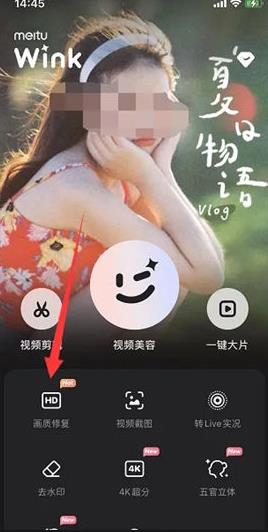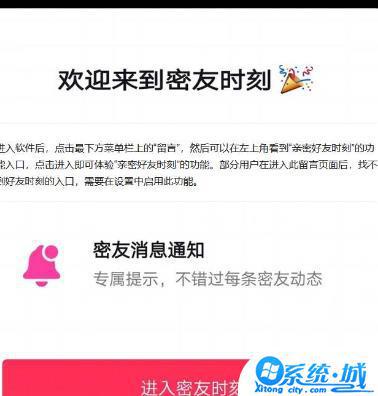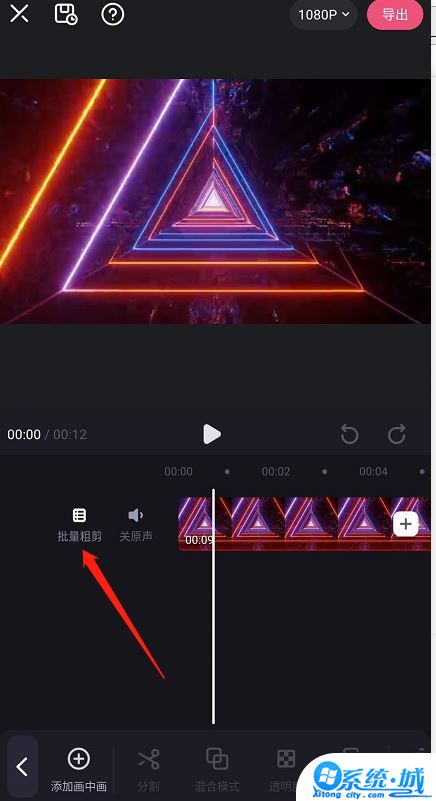snapseed修复功能怎么用 snapseed修复功能使用技巧
时间:2021-07-06来源:系统城下载站作者:佚名
只要一说起snapseed,相信很多用户对它并不会陌生吧,它是一款好用且功能强大的照片美化软件,帮助用户轻轻松松在手机里编辑图片,让每一张图片都变得更加好看。但是,很多新接触这款软件的小伙伴,都不清楚snapseed修复功能怎么用?今天就让小编来给大家说说snapseed修复功能使用技巧,感兴趣就一起来看看吧!
首先,我们下载Snapseed并打开它,根据提示导入图片;
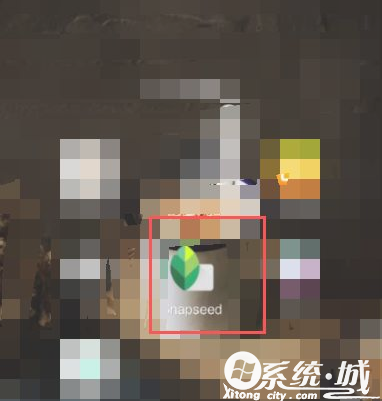
用一张美食图为例子,我们这一次的目标是把美食图右上角的手消除掉;
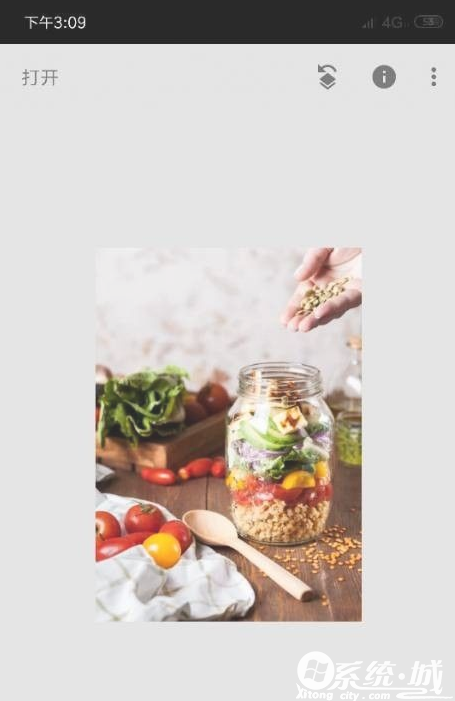
点击页面下方的工具按钮,在工具弹层里选择“修复”选项,这里的修复选项就是PS的图章功能;
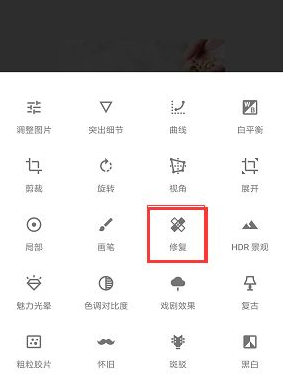
进入修复编辑页面,页面下方两个按钮,分别是返回上一步及返回下一步,所谓的返回下一步,就是进行涂抹操作后点击了返回上一步,就可以点击返回下一步回答涂抹后的页面;
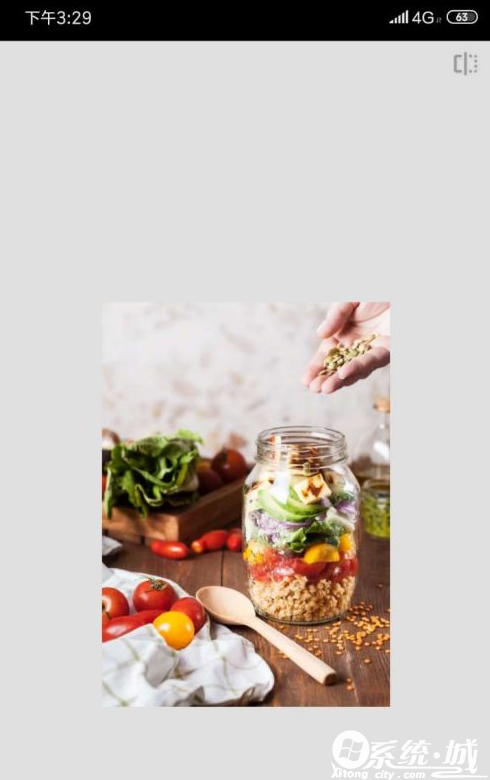
我们可以双指放大图片,用手机进行涂抹,把图片右上角的手涂抹消除掉,点击右下角的“√”就可以保持了;
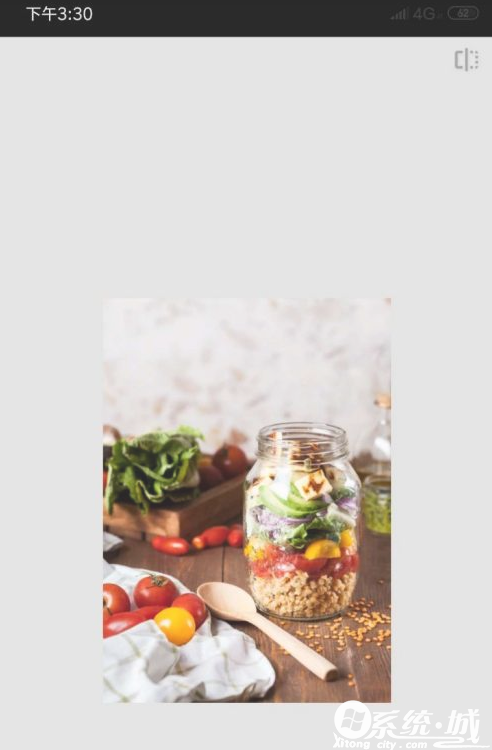
上一步的保存仅是在软件里保存这张图片,我们点击右下角的导出按钮,选择保存选项,这样才是真正的把修改后的图片保存到手机里!
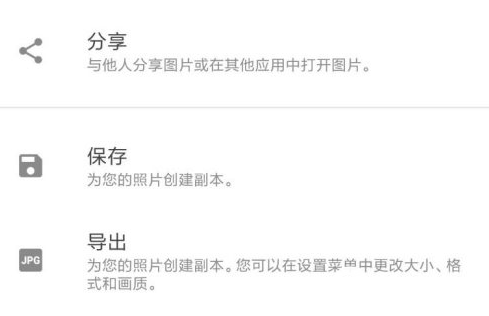
以上就是小编今天为大家讲解的snapseed修复功能怎么用的全部内容了,大家学会了嘛?希望小编的讲解对你们可以有所帮助哦!